Hướng Dẫn Cách Đăng Nhập Và Quản Lý Tài Khoản Netflix
Cách đăng nhập Netflix trên các thiết bị
Netflix cung cấp nhiều phương thức đăng nhập linh hoạt, giúp người dùng dễ dàng truy cập tài khoản từ nhiều thiết bị khác nhau. Việc nắm rõ cách đăng nhập netflix trên từng loại thiết bị sẽ giúp bạn tận hưởng trải nghiệm giải trí một cách thuận tiện nhất.
1. Cách đăng nhập Netflix trên website chính thức
Netflix.com là cổng đăng nhập chính thức và đơn giản nhất để truy cập dịch vụ xem phim. Bạn chỉ cần mở trình duyệt web trên máy tính hoặc điện thoại, sau đó truy cập vào địa chỉ www.netflix.com để bắt đầu quá trình đăng nhập Netflix.
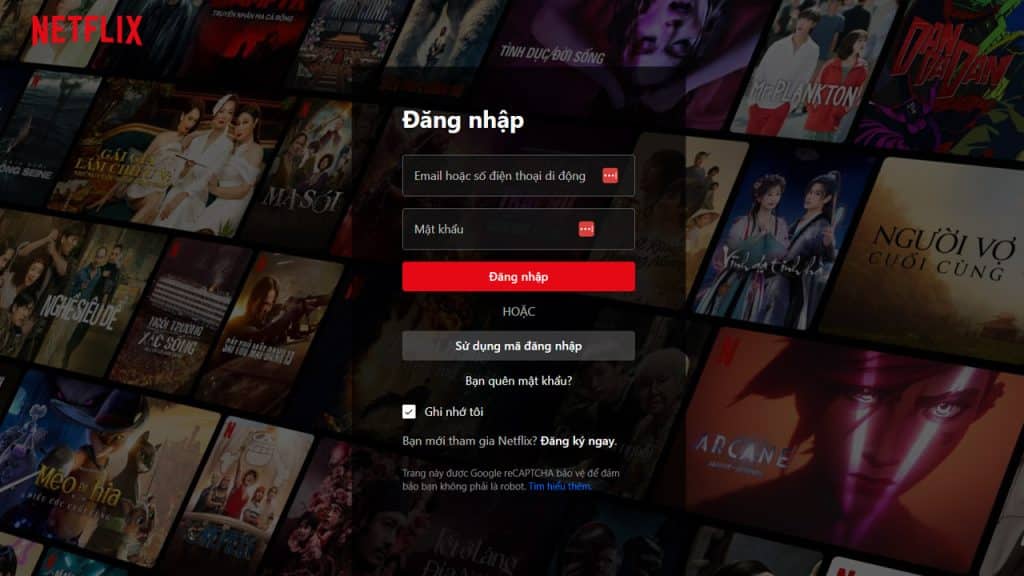
Bước 1: Truy cập trang chủ Netflix
- Mở trình duyệt web bất kỳ
- Nhập địa chỉ www.netflix.com
Bước 2: Chuyển đến trang đăng nhập
- Tìm nút “Đăng nhập” ở góc phải màn hình
- Nhấp vào để mở form đăng nhập
Bước 3: Nhập thông tin tài khoản
- Điền email đã đăng ký
- Nhập mật khẩu của bạn
- Nhấn nút “Đăng nhập” để vào tài khoản
Cách đăng nhập netflix trên web này áp dụng cho mọi thiết bị có trình duyệt internet. Trong trường hợp quên mật khẩu, bạn có thể sử dụng tùy chọn “Quên mật khẩu?” để khôi phục thông qua email đã đăng ký.
2 Cài đặt và đăng nhập Netflix trên Smart TV
Để bắt đầu xem Netflix trên smart TV, trước tiên bạn cần đảm bảo TV đã kết nối internet ổn định. Ứng dụng Netflix thường được cài đặt sẵn trên hầu hết các dòng TV thông minh hiện nay.
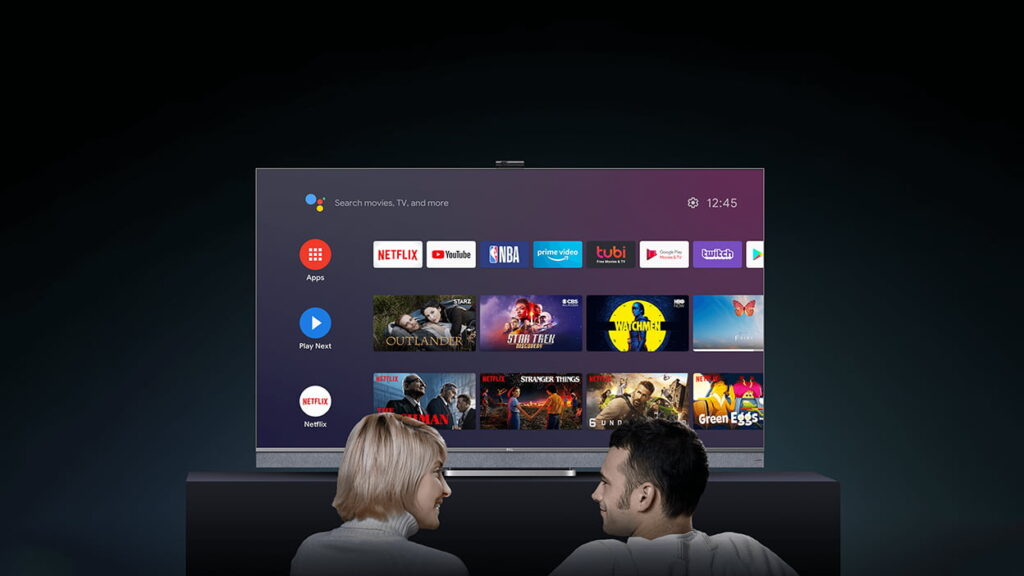
Cách đăng nhập Netflix trên TV Samsung
Với TV Samsung, bạn có thể tìm thấy ứng dụng Netflix trong mục Samsung Smart Hub. Nếu chưa cài đặt, hãy tải về từ kho ứng dụng của Samsung.
- Mở ứng dụng Netflix từ màn hình chính Smart TV
- Chọn nút Sign In hoặc Yes nếu được hỏi về tư cách thành viên
- Nhập email và mật khẩu tài khoản Netflix
- Nhấn Sign In để hoàn tất quá trình đăng nhập
Cách đăng nhập Netflix trên TV LG
LG Smart TV thường có sẵn Netflix trong LG Content Store. Đảm bảo ứng dụng đã được cập nhật lên phiên bản mới nhất để tránh lỗi đăng nhập.
- Chọn Sign In để bắt đầu xem nội dung
- Tìm và chọn biểu tượng Netflix trên màn hình Home
- Nhấn vào nút Sign In khi xuất hiện
- Điền thông tin đăng nhập vào các ô tương ứng
Cách đăng nhập Netflix trên TV Sony
TV Sony Android cho phép bạn tải Netflix từ Google Play Store nếu chưa được cài đặt sẵn. Bạn cũng có thể đăng nhập bằng mã QR để tiện lợi hơn.
- Truy cập ứng dụng Netflix từ giao diện chính
- Chọn tùy chọn Sign In để đăng nhập
- Nhập email và mật khẩu tài khoản của bạn
- Nhấn Sign In để xác nhận và vào xem phim
3. Cách đăng nhập Netflix qua ứng dụng điện thoại và tablet
Đăng nhập Netflix trên điện thoại bắt đầu bằng việc tải ứng dụng chính thức từ cửa hàng. Với thiết bị iOS, bạn có thể tìm và tải ứng dụng từ App Store. Đối với điện thoại Android, ứng dụng có sẵn trên Google Play Store.
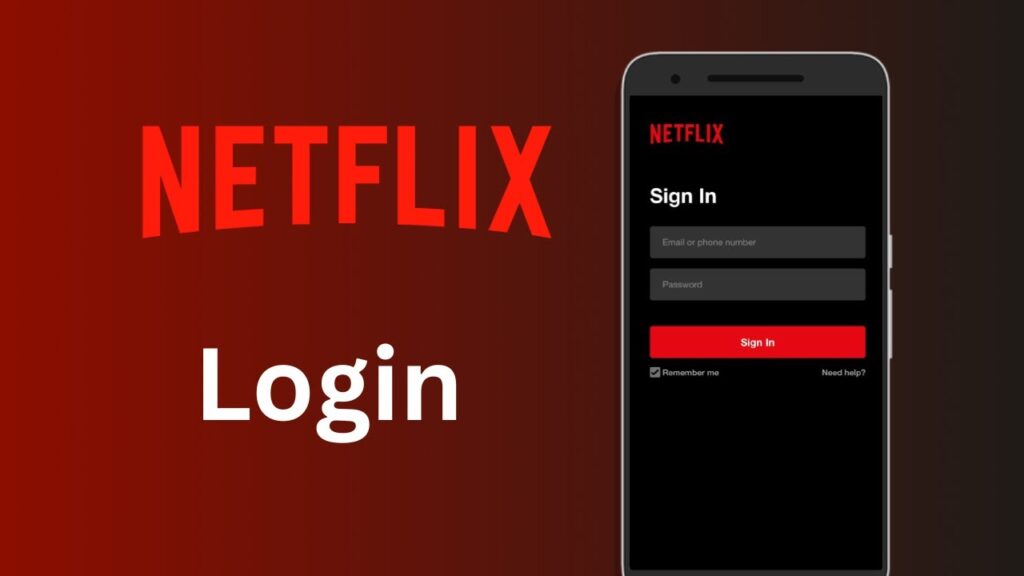
Sau khi cài đặt, cách đăng nhập Netflix trên iphone hoặc thiết bị Android đều tuân theo quy trình đơn giản. Mở ứng dụng Netflix và chọn nút “Đăng nhập” trên màn hình chính. Nhập địa chỉ email và mật khẩu của tài khoản vào các ô tương ứng, sau đó nhấn nút đăng nhập để truy cập.
Một số lưu ý quan trọng khi đăng nhập:
- Kiểm tra kết nối internet ổn định trước khi đăng nhập
- Đảm bảo nhập đúng thông tin tài khoản và mật khẩu
- Sử dụng tính năng “Ghi nhớ mật khẩu” để đăng nhập thuận tiện
- Kích hoạt xác thực hai lớp để tăng tính bảo mật
- Luôn tải ứng dụng từ nguồn chính thức để đảm bảo an toàn
- Không chia sẻ thông tin đăng nhập với người khác
- Đăng xuất khi sử dụng thiết bị công cộng
- Cập nhật ứng dụng thường xuyên để có trải nghiệm tốt nhất
Nếu các cách trên không giải quyết được vấn đề, bạn có thể liên hệ trực tiếp với bộ phận hỗ trợ của Netflix để được giúp đỡ. Đội ngũ hỗ trợ sẵn sàng phục vụ 24/7 qua chat trực tuyến hoặc điện thoại.


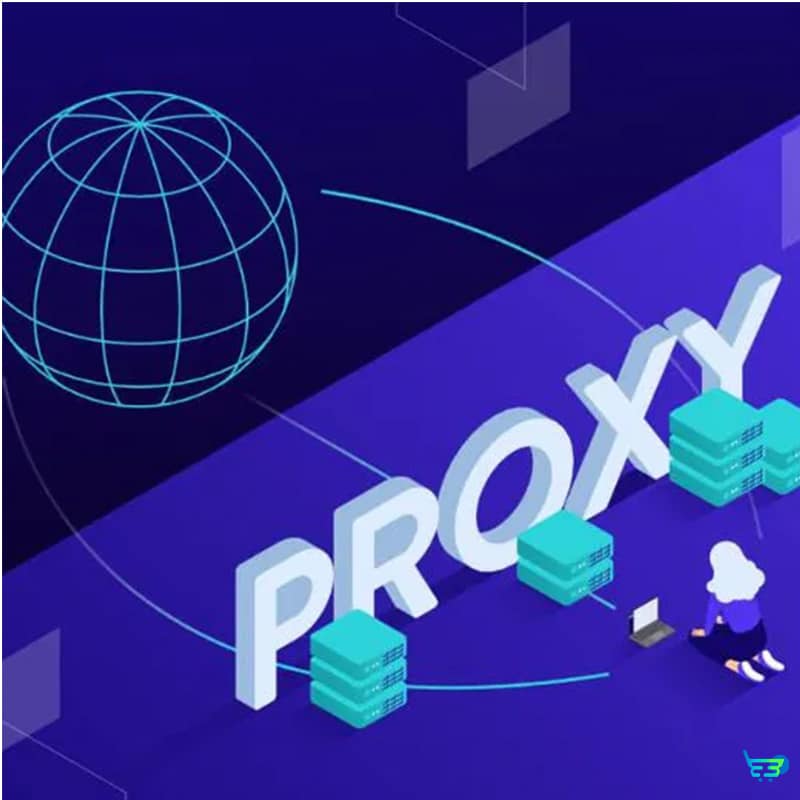
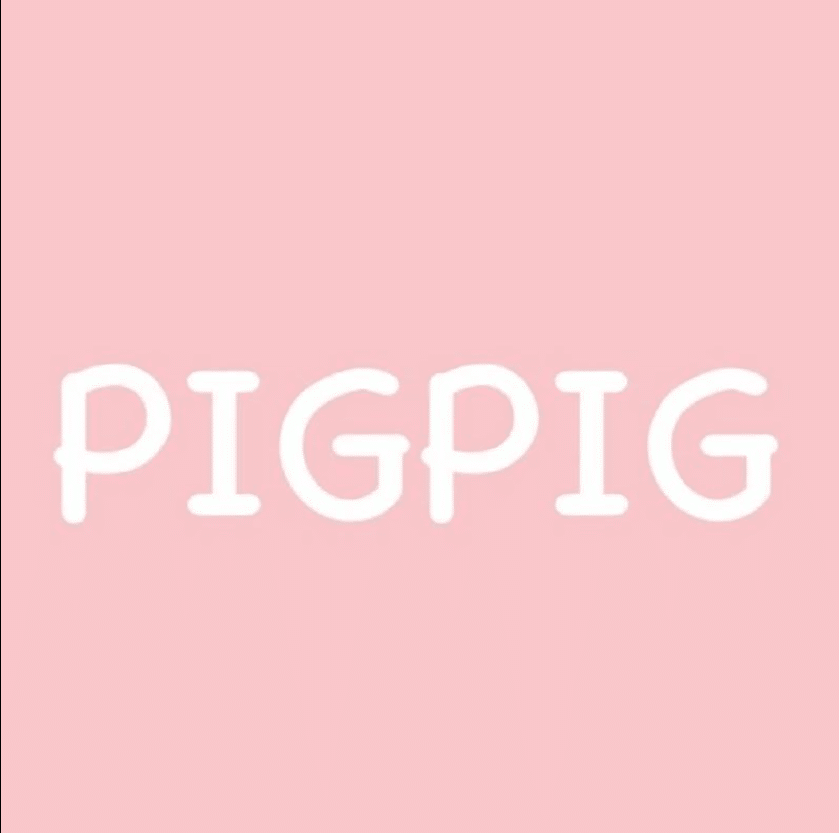

Để lại một bình luận